Evernoteの検索に特化したアプリ、with Ever
かゆいところに手が届くとはまさにこのこと!とうとう私が長いこと待ち望んでいたアプリが登場しました!その名は「with Ever」です。Evernoteの検索に特化したというだけあって使い勝手は抜群!このアプリの登場によって、長いことホーム画面に君臨し続けてEvernote標準アプリが姿を消すことになりました。
with Everとは
ひとことで言えばEvernoteの検索に特化したアプリです。標準のEvernoteアプリだと起動時にまず「ヘッダーのダウンロード」というものが行われるため、快適に使えるようになるまで多少の待ち時間が発生します。
しかし、with Everはサーバーのデータを直接検索しているので、起動した直後にすぐ検索が可能です。さらに検索したキーワードは同時にGoogleでも検索することができます。EvernoteとGoogleを「一緒に」検索するから「with Ever」なのかな。
それがどうした、と思う方もいるかもしれませんが、この「with」部分も中々使えそう。詳しくは後述します。
使い方
アプリを起動し、検索窓にキーワードを入力します。
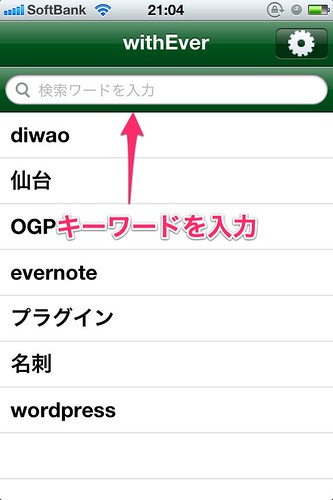
Evernoteに保存している情報の中から、検索に引っかかったノートのタイトルが一覧で表示されます。
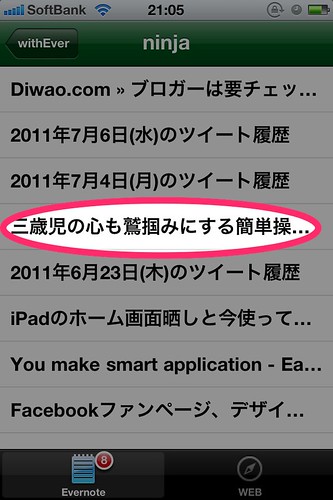
ノートをタップすると内容を見ることができます。標準のEvernoteアプリよりも縮小された表示となっており、全体が見渡せます。もちろん拡大も可能。個人的にはwith Everの方が見やすくて好みです。
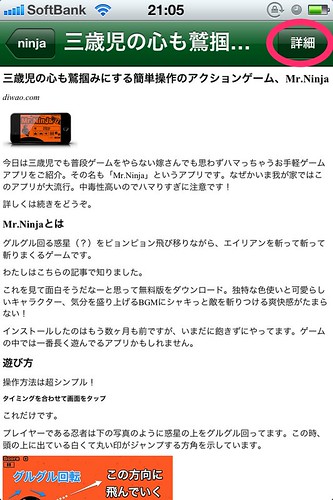
「詳細」をタップするとタグなどの詳細情報を確認することができます。あんまり必要性はなさそうですが見たい人は一応見れるということで。
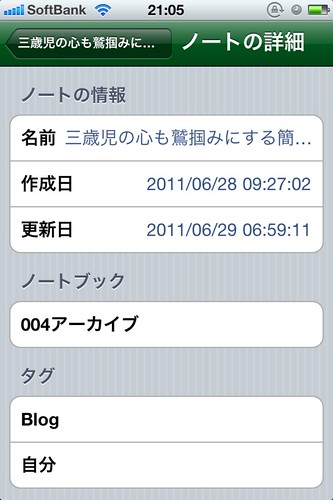
とにかく速い
私の場合、iPhoneでEvernoteアプリを使うのはもっぱらノートの閲覧がメインになっていました。登録の方は別のアプリを使ったり、メールやツイート経由で登録することがほとんどなので。そのため、標準のEvernoteアプリを開く頻度は低めで、たまに起動すると、自動的に始まる「ヘッダーのダウンロード」の待ち時間にストレスを感じていました。
それに比べて、With Everならアプリを起動してすぐに検索ができるので、快適に利用することができます。これだけでも115円を払う価値はあると思いました。
Google検索もいいぞ
おまけかと思っていたら「with」の部分も意外に使えそう。ただ単にGoogleで同じキーワードを検索するだけだったら別にいらないと思っていたのですが、やっぱりそんな安易なものではありませんでした。
このGoogle検索では、検索結果をEvernoteにクリップできる機能がついてます。使い方も簡単でこれがけっこういい感じ。
検索結果画面で右下のWEBボタンをタップ。
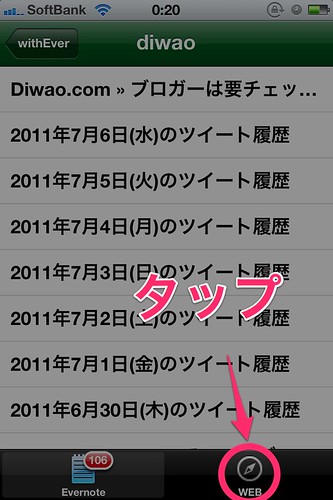
Googleの検索結果が表示されるのでクリップしたいページを開きましょう。
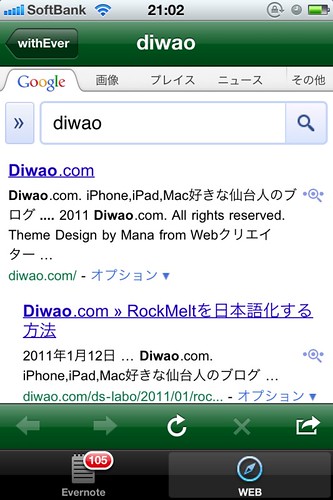
クリップしたいページを開いて右下のボタンをタップ。
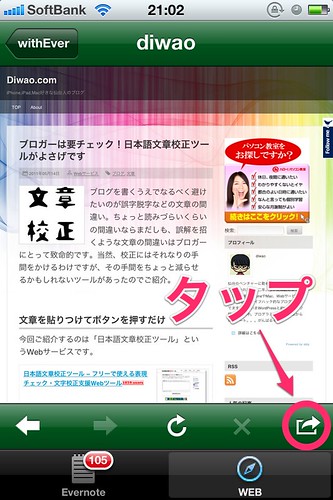
ページの内容をクリップするときは「内容をメール経由でEvernoteへ」をタップ。

記事内容を含んだメールが作成されるので、これを送信すればEvernoteへ保存完了。簡単ですね!
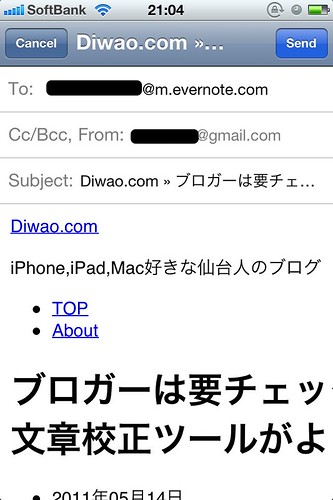
(※注)これを利用するためには、事前にEvernote登録用のメールアドレス設定が必要です
Home画面入り決定
いやー、本当に快適ですこれ。iPhoneからEvernoteを閲覧するために標準アプリを使っていた私にとっては、「これを待っていた!」と言いたくなるアプリですね。迷わずホーム画面入りでした。現バージョンではPDFを開いたりするときに落ちるという症状もあるようですが、アップデートで改善されることでしょう。
 withEver
withEver
カテゴリ: 仕事効率化
価格: ¥115